客服热线
186-8811-5347、186-7086-0265
官方邮箱
contactus@mingting.cn
添加微信
立即线上沟通

客服微信
详情请咨询客服
客服热线
186-8811-5347、186-7086-0265
官方邮箱
contactus@mingting.cn
2022-03-10 来源:金山毒霸文档/文件服务作者:办公技巧
电脑有问题,就找金山毒霸,更多文档和表格使用技巧,请关注我们。
PPT和Excel是大家常用的办公
PPT插入excel表格链接教程
第一步在我们的电脑上面打开要插入excel表格链接的ppt,点击插入-》对象,如下图所示:
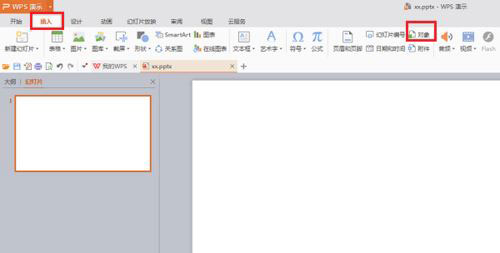
第二步进去插入对象界面之后,选择由文件创建,点击浏览,如下图所示:

第三步我们选择要插入的excel表格,点击打开,如下图所示:
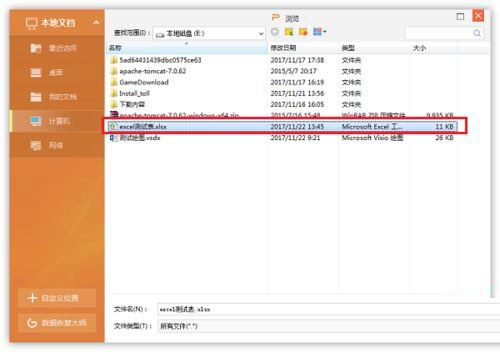
第四步选择好要插入的excel表格路径之后,勾选链接和显示为图标,点击确定,如下图所示:
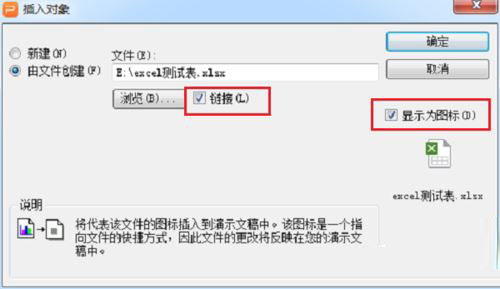
第五步可以看到我们在ppt中成功插入了excel表格的链接,如下图所示:
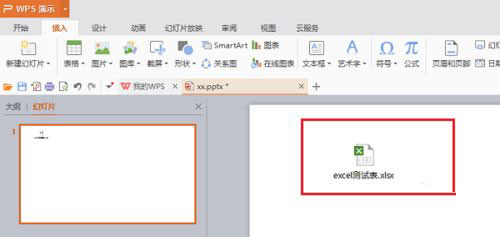
第六步我们双击插入的excel表格的链接,可以看到打开excel表格,可以进行编辑,如下图所示:
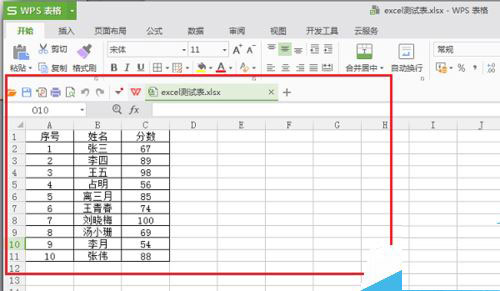
以上就是在PPT中插入Excel表格链接的图文教程,希望可以帮助到大家。
最后,小编给您推荐,想要了解更多文档使用技巧和数据恢复的问题,请持续关注金山毒霸官网文件/文档服务专区!
上一篇:wps表格怎么设置公式自动计算